Создание изгиба по направляющей
1. Выполните одно из следующих действий.
◦ Выберите направляющую для изгиба, затем щелкните
Модель (Model) >
Проектирование (Engineering) >
Изгиб по направляющей (Spinal Bend)
.
◦ Щелкните
Модель (Model) >
Проектирование (Engineering) >
Изгиб по направляющей (Spinal Bend)
. Чтобы выбрать направляющую, перейдите на вкладку
Привязки (References), щелкните коллектор
Направляющая (Spine) и выберите цепочку.
▪ Чтобы открыть диалоговое окно Цепочка (Chain), щелкните Подробно (Details).
▪ Чтобы развернуть начальную точку, щелкните стрелку в начальной точке.
| • Эта направляющая должна иметь непрерывность первой производной (иметь касательную). Если направляющая обладает также непрерывностью класса C2 (непрерывностью кривизны), поверхности констр. элемента могут не быть касательными. • Плоскость, проходящая через начальную точку направляющей и ориентированная по нормали к направляющей, должна пересекать исходный констр. элемент составной поверхности или твердого тела. |
Откроется вкладка Тороидальный изгиб (Toroidal Bend).
2. Щелкните коллектор Геометрия изгиба (Bend Geometry) и выберите геометрию для гиба.
◦ Чтобы выбрать твердое тело, щелкните любую поверхность. После создания изгиба по направляющей исходное твердое тело становится невидимым. Однако его все еще можно выбрать в дереве модели.
◦ Чтобы выбрать составную поверхность, щелкните ее. После создания изгиба по направляющей исходная составная поверхность остается видимой.
3. Определите область изгиба, выбрав опцию.
Область изгиба находится между плоскостью, которая проходит через начальную точку направляющей по нормали к ней и оси в начальной точке кривой, и плоскостью, которая расположена по нормали к оси и определяется с помощью одной из следующих опций. Область изгиба определяется относительно оси, которая является касательной к направляющей в начальной точке направляющей.
◦ 
- изгибать геометрию от начала направляющей до самой дальней точки геометрии для изгиба в направлении оси.
1. Направляющая
◦ 
- изгибать геометрию от начала направляющей до указанной глубины в направлении оси. Введите или выберите значение глубины относительно начальной точки.
1. Направляющая
2. Ось
3. Значение глубины для определения области изгиба
◦ 
: изгиб геометрии вплоть до выбранной привязки. Выберите плоскость, которая перпендикулярна оси, или точку, или вершину.
1. Направляющая
2. Ось
3. Плоскость, выбранная в качестве привязки для определения области изгиба
4. Чтобы управлять свойствами сечения для распределения массового свойства переменного сечения вдоль направляющей, выполните следующие операции:
a. Перейдите на вкладку Опции (Options) и в разделе Управление свойством сечения (X-Section Property Control) выберите одну из следующих опций:
▪ Уравнение (Relation): уравнение между свойствами сечения. Укажите уравнение в открывшемся диалоговом окне Уравнения (Relations). Укажите уравнения, определяющие символ SEC_PROP в левой части уравнения, как функцию массовых свойств сечения исходной составной поверхности или твердого тела. Правая сторона уравнений может включать любое из свойств, перечисленных ранее.
▪ Площадь (Area)
▪ Ixx, Ixy или Iyy: плоские моменты инерции сечения относительно эскизной системы координат
▪ Ixx в центре тяжести (Ixx at centroid), Ixy в центре тяжести (Ixy at centroid) или Iyy в центре тяжести (Iyy at centroid): плоские моменты инерции сечения относительно системы координат в центре тяжести и с осями, параллельными указанной системе координат
▪ Главный момент инерции 1 (Principal inertia 1): больший плоский главный момент инерции
▪ Главный момент инерции 2 (Principal inertia 2): меньший плоский главный момент инерции
▪ Центр тяжести X (Centroid x): X-координата центра области сечения относительно эскизной системы координат
▪ Центр тяжести Y (Centroid y): Y-координата центра области сечения относительно эскизной системы координат
b. Чтобы отредактировать уравнение, щелкните Править уравнение (Edit relation) и откройте диалоговое окно Уравнения (Relations).
c. Чтобы войти в среду эскиза и создать систему координат, щелкните Система координат эскиза (Sketch csys).
|  Примечание Примечание Используйте систему координат при расчетах свойств сечения, для которых нужно указать начало и направление. Эта система координат будет спроецирована на плоскость каждого поперечного сечения. |
d. Чтобы управлять свойством сечения, выберите один из следующих типов:
▪ Линейный (Linear): свойство сечения между значениями в начальной и конечной точках направляющей меняется линейно.
▪ График (Graph): свойство сечения между значениями в начальной и конечной точках направляющей меняется согласно значениям графика. Щелкните коллектор графика, чтобы выбрать существующий констр. элемент графика. График должен проходить через точки (0, 0) и (1, 1) и должен быть монотонно неубывающим (т. е. без горизонтальной касательной к кривой) в интервале от 0 до 1.
Каждое сечение исходной составной поверхности или твердого тела размещается на направляющей с учетом параметра траектории согласно следующей формуле:
G(Trajpar)=(F(p) - F(0)) / (F(p1) - F(p0))
Доступны следующие переменные:
◦ G(): если выбран вариант График (Graph), то это функция, определяемая констр. элементом исходного графика. Если выбран вариант Линейный (Linear), то это функция, определяемая самим параметром траектории (функция тождественности).
◦ F() - функция свойств поперечного сечения, определенная уравнениями констр. элемента.
◦ p - свойства поперечного сечения исходной составной поверхности или твердого тела (AREA, CENTROID_X и т. д.).
◦ p0, p1: свойства первого и последнего сечения.
6. Решите, как следует обрабатывать разогнутую геометрию.
◦ Чтобы повторно присоединить к области изгиба геометрию, находящуюся вне области изгиба, снимите флажок Удалить разогнутую геометрию (Remove unbent geometry).
7. Щелкните

.
 .
. .
. .
. . Чтобы выбрать направляющую, перейдите на вкладку Привязки (References), щелкните коллектор Направляющая (Spine) и выберите цепочку.
. Чтобы выбрать направляющую, перейдите на вкладку Привязки (References), щелкните коллектор Направляющая (Spine) и выберите цепочку. - изгибать геометрию от начала направляющей до самой дальней точки геометрии для изгиба в направлении оси.
- изгибать геометрию от начала направляющей до самой дальней точки геометрии для изгиба в направлении оси.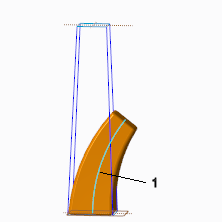
 - изгибать геометрию от начала направляющей до указанной глубины в направлении оси. Введите или выберите значение глубины относительно начальной точки.
- изгибать геометрию от начала направляющей до указанной глубины в направлении оси. Введите или выберите значение глубины относительно начальной точки.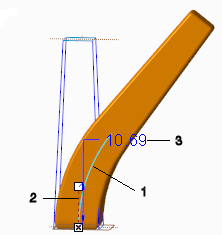
 : изгиб геометрии вплоть до выбранной привязки. Выберите плоскость, которая перпендикулярна оси, или точку, или вершину.
: изгиб геометрии вплоть до выбранной привязки. Выберите плоскость, которая перпендикулярна оси, или точку, или вершину.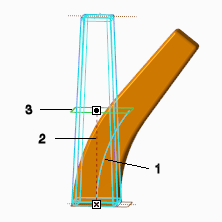
 .
.